

Core — это онлайн-платформа конструирования образовательных материалов и проверки знаний с обратной связью и электронным журналом.
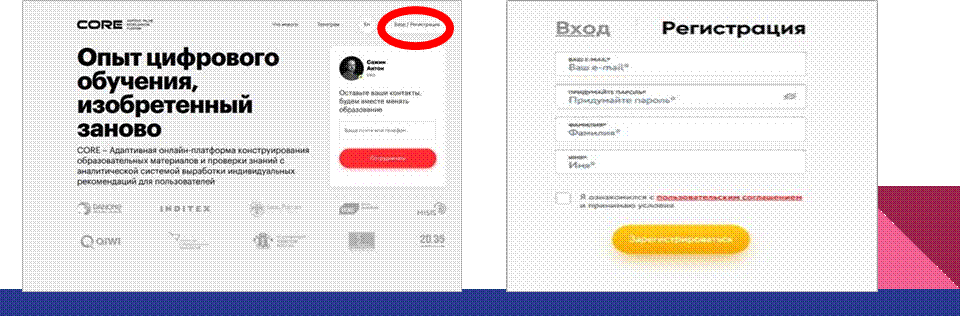
1. Регистрация
в конструкторе Core
Запуск
конструктора Core осуществляется по ссылке: coreapp.ai. После запуска
необходимо выбрать регистрацию на сайте:
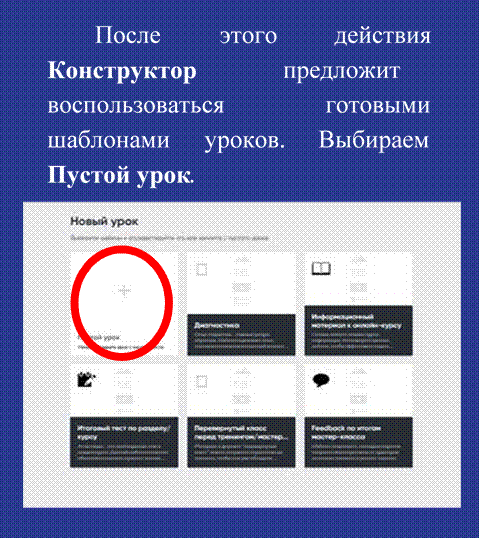 Чтобы создать первый урок, надо нажать на желтую кнопку
Чтобы создать первый урок, надо нажать на желтую кнопку
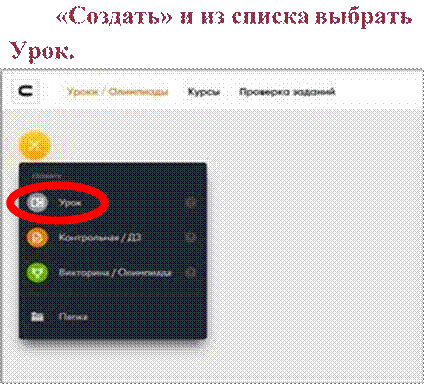
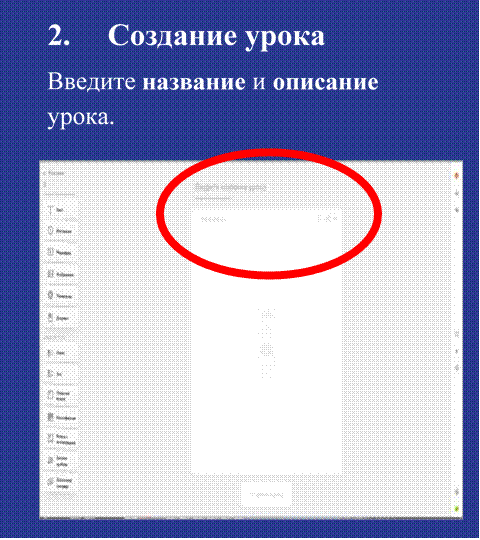 Слева на странице редактирования урока собраны иконки
стандартных элементов текста и теста, в центре находится страница урока. Справа
расположены кнопки управления дидактическим материалом. Для получения справки
выбирайте справа на экране кнопку
Слева на странице редактирования урока собраны иконки
стандартных элементов текста и теста, в центре находится страница урока. Справа
расположены кнопки управления дидактическим материалом. Для получения справки
выбирайте справа на экране кнопку
Инструкция 
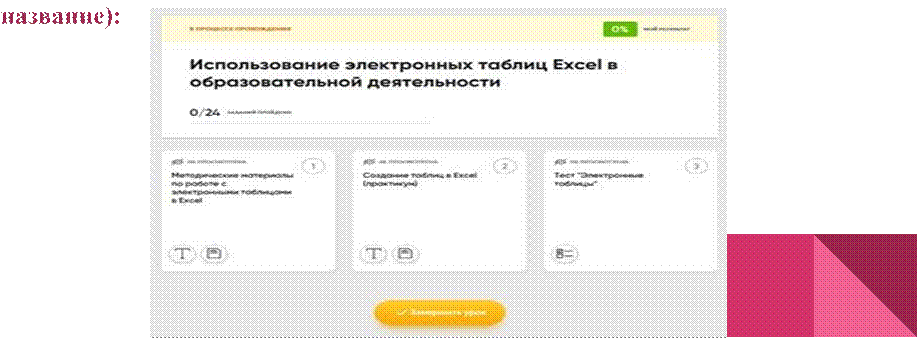 |
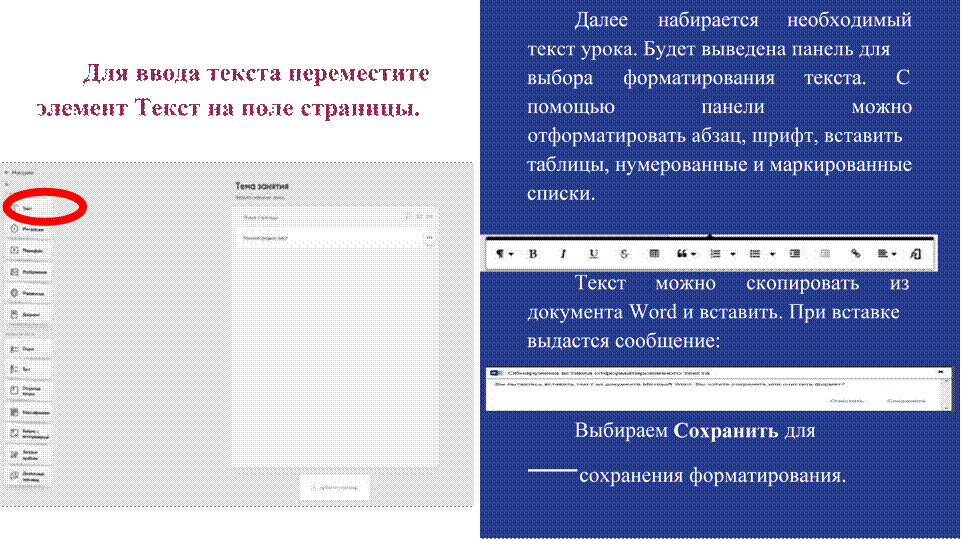
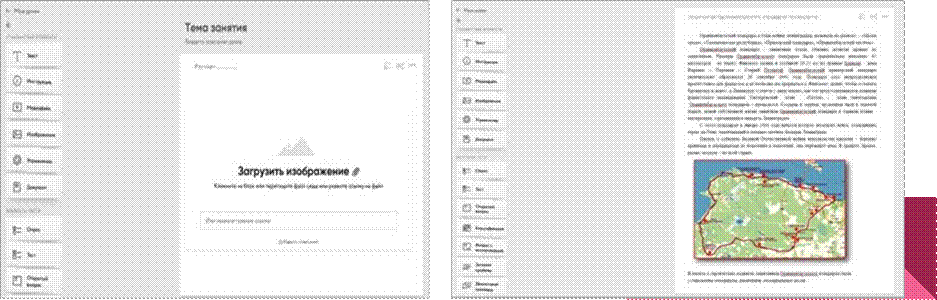 |
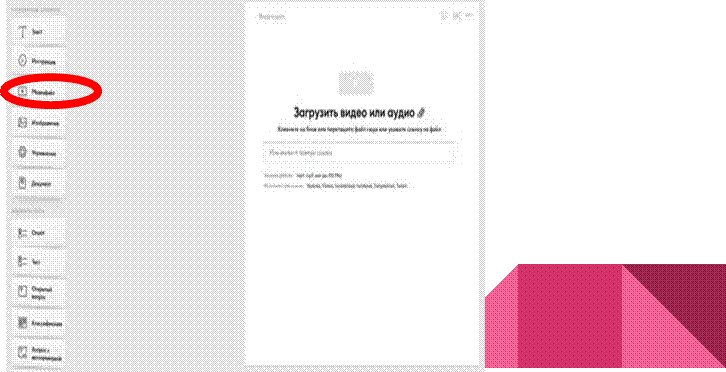 |
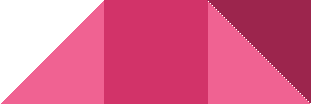 |
Обратите внимание, что
загрузить можно только следующие форматы документов: .pdf, .doc, .docx, .xls,
xlsx, .ppt .pptx.
Для создания теста нажимаем «Добавить страницу» внизу поля страницы. На новой странице пишем название страницы и
перемещаем элемент Тест в поле
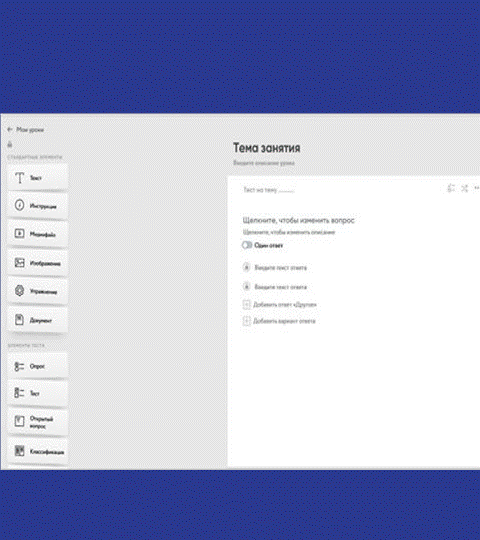 страницы. Можно
страницы. Можно
оставить комментарий к
пройденному заданию.
При прохождении теста учащийся будет видеть результат ответа, правильно или неправильно он
ответил. Такое тестирование может применяться для самодиагностики учащихся.
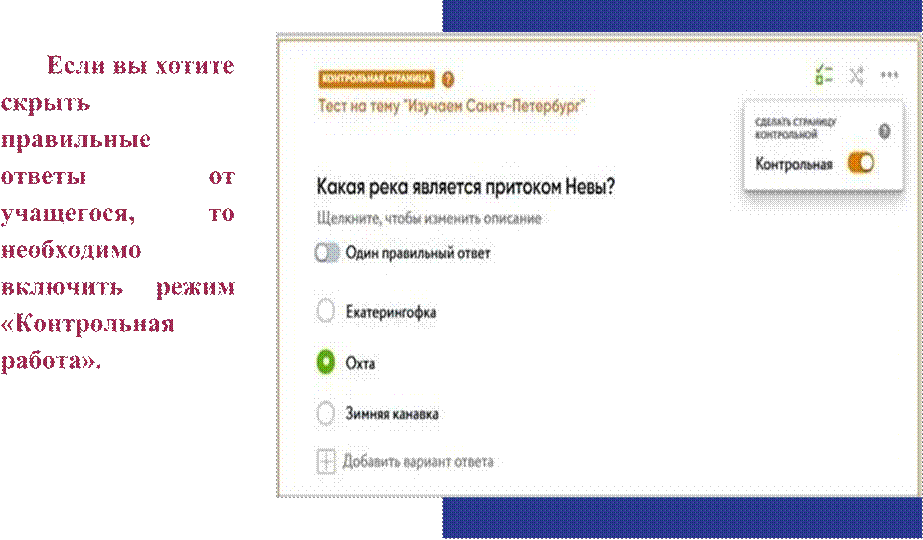 |
4. Публикация урока
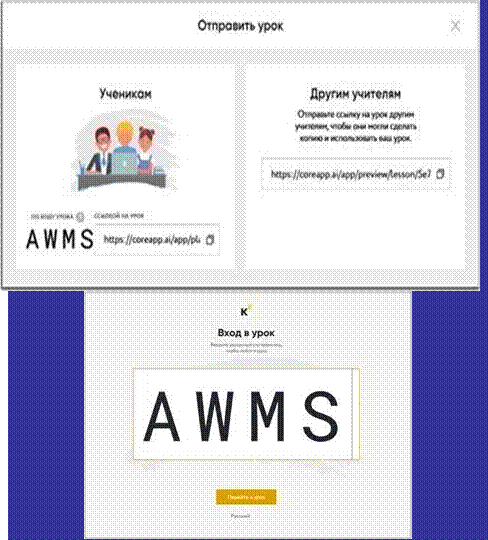 (опубликовать), для этого нажимаем кнопку
Опубликовать в правой панели. На экран будет выведено окно
Отправить урок. Сохраняем себе код урока. Для того, чтобы ученик воспользовался
кодом урока, необходимо сообщить ему сайт urok.io, на котором этот код
необходимо ввести. Можно отправить учащимся ссылку на урок, но использовать код
удобнее. Если отправить ссылку педагогам с правой части окна, у них будет
возможность редактировать урок.
(опубликовать), для этого нажимаем кнопку
Опубликовать в правой панели. На экран будет выведено окно
Отправить урок. Сохраняем себе код урока. Для того, чтобы ученик воспользовался
кодом урока, необходимо сообщить ему сайт urok.io, на котором этот код
необходимо ввести. Можно отправить учащимся ссылку на урок, но использовать код
удобнее. Если отправить ссылку педагогам с правой части окна, у них будет
возможность редактировать урок.
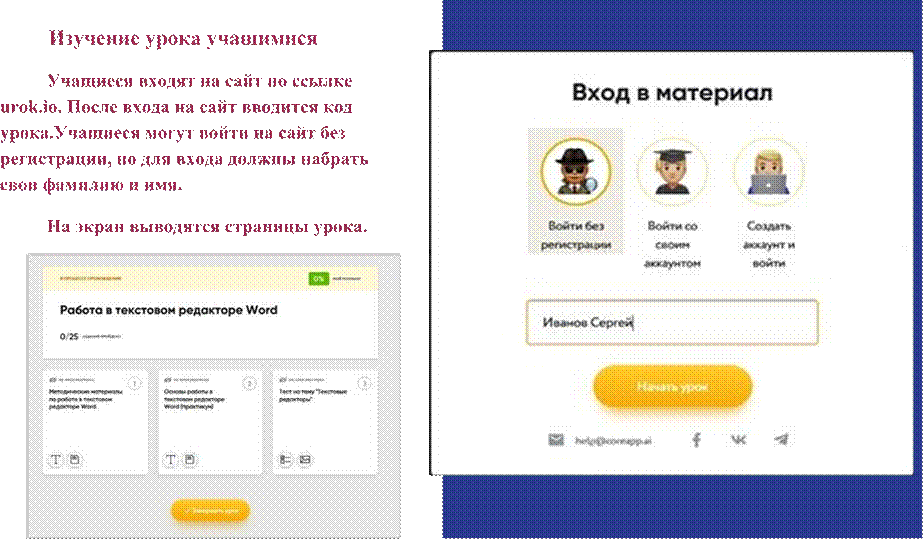 5.
5.
6. Мониторинг прохождения урока
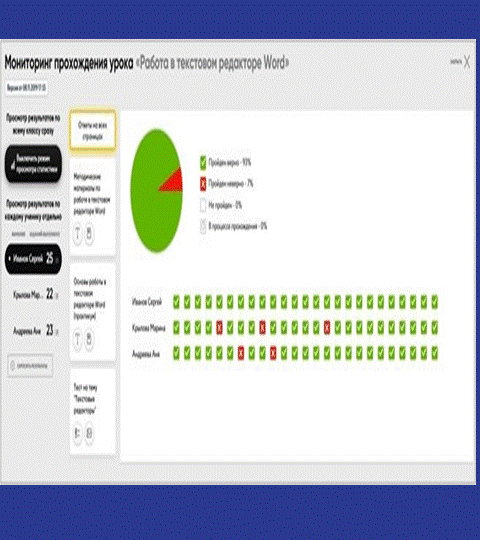 Для просмотра результатов
прохождения теста учащимися надо нажать кнопку
Для просмотра результатов
прохождения теста учащимися надо нажать кнопку
Прохождения в правой панели. Для просмотра результатов по классу выбираем Включить режим просмотра статистики.
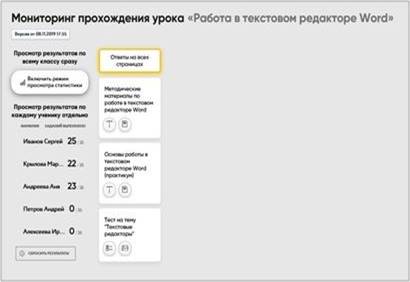
При нажатии на фамилию/имя учащегося появляется информация по всем ответам на вопросы на всех страницах или на каждой отдельной странице.
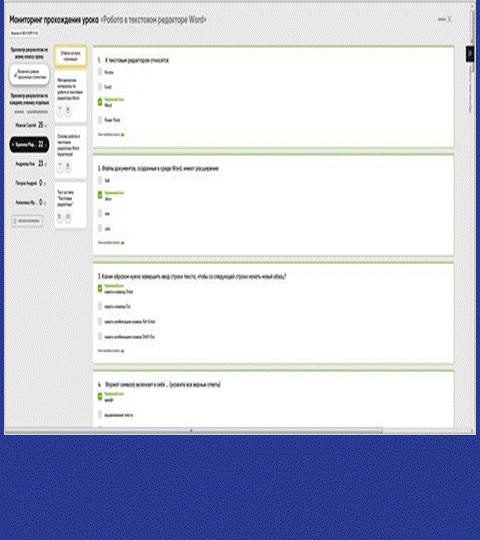 При просмотре результатов прохождения теста каждого
учащегося, педагог может оставить свой комментарий, воспользовавшись кнопкой
Комментарий в правой части экрана.
При просмотре результатов прохождения теста каждого
учащегося, педагог может оставить свой комментарий, воспользовавшись кнопкой
Комментарий в правой части экрана.
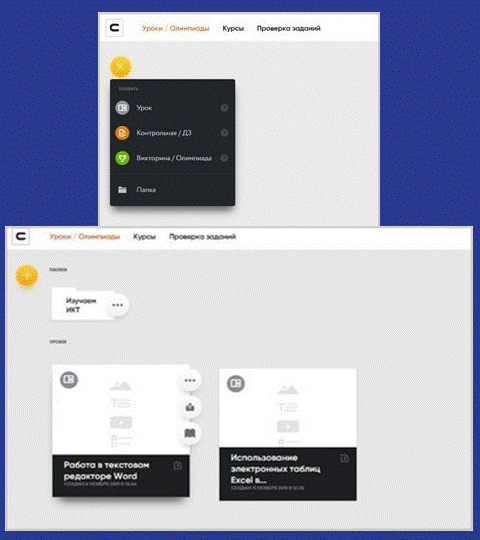 Для организации пространства и распределения уроков можно
создать папки, например, по образовательным программам. Для этого надо нажать
на желтую кнопку «Создать», из списка выбрать Папку и ввести название папки.
Для организации пространства и распределения уроков можно
создать папки, например, по образовательным программам. Для этого надо нажать
на желтую кнопку «Создать», из списка выбрать Папку и ввести название папки.
Созданные уроки можно будет переместить в папки методом перетаскивания
Материалы на данной страницы взяты из открытых источников либо размещены пользователем в соответствии с договором-офертой сайта. Вы можете сообщить о нарушении.